¿Quiere participar en la transmisión en vivo? Aquí hay algunas maneras de comenzar a trabajar. Vea cómo configurar una transmisión de rendimiento en vivo de manera profesional y con un presupuesto.
Si bien puede pasar algún tiempo antes de que podamos volver a experimentar presentaciones en vivo en persona, muchos artistas, músicos y otros artistas están trasladando sus espectáculos en línea.
Si eres un artista que está interesado en la transmisión en vivo o alguien que busca brindar servicios de transmisión a otros, hay varias maneras de hacerlo realidad, sin importar tu presupuesto. Hemos desglosado algunos de estos enfoques y redondeado algunas sugerencias de equipos, que van desde el nivel básico hasta el profesional.
Entonces, comencemos y te pondremos en línea.
Configuración de transmisión de nivel básico
Como siempre, el presupuesto es la principal preocupación de todos. La mejor manera de mantener bajos los costos es usar lo que ya tiene. Afortunadamente, el 2020 brinda excelentes vías para la transmisión en vivo a bajo costo, mientras utiliza algunos equipos que quizás ya tenga.
Software
Comencemos con el software. El software de transmisión es la forma en que coordinará los gráficos, los medios y las secuencias de video en una sola fuente que se transmitirá a través de la plataforma de su preferencia (Twitch, Facebook, YouTube, etc.).
El recurso en este momento es OBS (Open Broadcast Software), un programa de código abierto completamente gratuito que puede ejecutarse incluso en computadoras modestas. OBS es un programa sencillo y fácil de usar con características sólidas que pueden llevarlo a un entorno profesional.
Aprender OBS lo familiarizará con las funciones de transmisión en vivo y cómo funciona una transmisión en vivo. Al igual que con cualquier software, hay una curva de aprendizaje, por lo que sugerimos probar las cosas antes de presentar un programa en vivo.
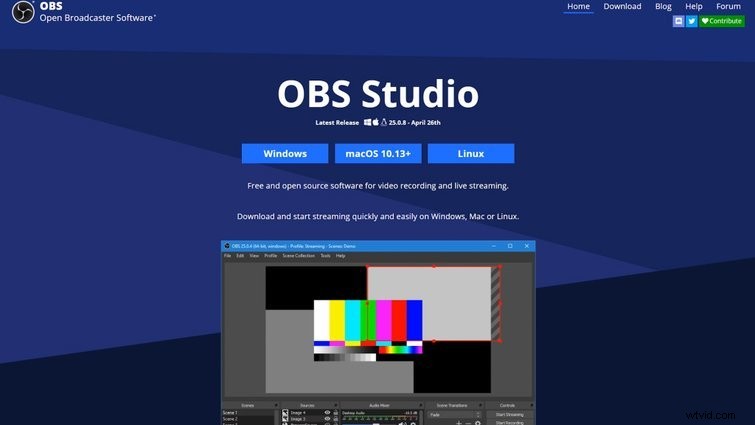
Cámara y Audio
Es importante tener una buena imagen para enviar a través de la transmisión. Pero, para reducir costos, intente utilizar el equipo que ya posee.
Afortunadamente, la mayoría de las compañías de cámaras han lanzado recientemente un software que hace que sus cámaras se puedan usar como cámaras web. Simplemente podrá conectar su cámara a su computadora a través de un cable USB y obtener una señal en OBS. Si posee una cámara lanzada en los últimos dos años, es probable que sea compatible con el nuevo software. Asegúrese de consultar primero la lista de cámaras compatibles, antes empezar.
Estos son algunos de los lanzamientos recientes:
- Utilidad de cámara web Canon EOS
- Utilidad de cámara web Sony Imaging Edge
- Cámara web Fujifilm X
- Aplicación de escritorio de cámara web GoPro
Si no tienes una cámara dedicada propia, no te preocupes. Usar su teléfono como cámara sigue siendo una opción. Comenzaremos con la opción para usuarios de iOS. Si eres un usuario de Android, los pasos son un poco más complicados, pero puedes omitirlos a continuación.
Para obtener la mejor calidad y un enfoque de baja latencia, querrá conectar su dispositivo iOS a través de USB directamente a su computadora que ejecuta OBS. Para hacer esto, deberá descargar la aplicación Cámara para OBS Studio. Si bien esta aplicación no es gratuita, es rentable en comparación con comprar una cámara capaz de realizar una función similar. Al ejecutar la aplicación, su dispositivo iOS funcionará como una cámara web.
Para que todo funcione, también deberá instalar la Cámara para OBS Studio en su computadora para que OBS también pueda reconocer el teléfono. Como beneficio adicional, la aplicación de iOS le dará acceso a algunas herramientas de video profesionales integradas en la cámara, como cebras, control de exposición, balance de blancos, histograma y pico de enfoque.

Si eres un usuario de Android, todavía tienes opciones. Utilizará un tipo de función de video inalámbrico a través de Wi-Fi llamada Protocolo NewTek NDI . Esencialmente, usará su teléfono como un servidor de medios y luego enviará su señal de video a su computadora dentro de su red Wi-Fi local. Esto es eficiente (en teoría) pero podría ser propenso a algunos problemas de retraso y calidad. La calidad de su red, la señal del teléfono, el video y la computadora podrían ser un factor en el funcionamiento de esta fuente.
Para que todo funcione, deberá instalar IP Webcam desde Play Store en su teléfono. Esto le dará la opción de iniciar el servidor desde su teléfono cuando ejecute la aplicación. Dentro de OBS, creará una fuente de medios que mostrará la señal de su teléfono. Si bien es un proceso bastante sencillo, puede ser un poco complicado si es la primera vez que visita este territorio. Afortunadamente, hemos encontrado un tutorial de configuración simple y conciso que lo guía a través de todos los pasos.
Para audio con un presupuesto limitado, es posible que deba usar los micrófonos integrados en la cámara que está usando o un micrófono externo que pueda alimentarse directamente a su cámara (Røde Videomic o Diety V-Mic). Esta no es la mejor solución cuando se trata de capturar un buen audio, especialmente con una interpretación musical, pero puede ser lo que se ajuste a su presupuesto.
OBS tiene algunas funciones de audio integradas, como limitadores de audio, supresión de ruido, compresión y puerta de ruido, que podrían resultar útiles. Asegúrate de monitorear tus niveles de audio dentro de OBS para asegurarte de que estás dando una buena señal y no alcanzando el máximo.

Con un presupuesto mínimo, hay mucho que mejorar, pero este es un punto de partida perfecto. Puede mojarte los pies en el mundo de la transmisión en vivo. Una vez que tenga algunas transmisiones en su haber, sabrá dónde podría mejorar la calidad y dónde debería ahorrar para dar el siguiente salto de calidad.
Configuración de transmisión de nivel medio
Obtener una configuración de transmisión en vivo de rango medio y mantener las cosas dentro de un presupuesto específico puede ser un poco complicado. Muchas de las opciones suponen que ya tiene acceso a un nivel específico de equipo, como una cámara de video o micrófonos. Así es como puede mejorar su transmisión en vivo desde el nivel de entrada sin que sea demasiado costoso.
Software
Esta es el área en la que te alegrará saber que no tendrás que gastar más dinero. OBS sigue siendo una opción sólida para cualquier nivel de transmisión. Si se está aventurando en esta categoría, asegúrese de tomarse el tiempo para conocer las características más sólidas de OBS que puede haber estado ignorando antes.
Utiliza las Escenas opción de transición entre diapositivas previas al espectáculo, pausas, presentaciones en vivo y los créditos finales. Cree gráficos que puedan mostrarse sobre el video para que los espectadores conozcan más información sobre el artista y/o la producción. La calidad de producción no solo proviene del equipo y las cámaras que se utilizan, sino también de qué tan bien se transmite todo a su audiencia.
Vídeo
Si está mejorando la opción de teléfono con cámara anterior, considere comprar una cámara de cualquiera de los principales fabricantes que tengan la capacidad de usar la cámara como una cámara web. Consulte los enlaces anteriores para conocer las cámaras compatibles. Los modelos económicos se pueden comprar por alrededor de $500 (FUJIFILM X-T200, Canon EOS Rebel T7).
Es posible que tenga un modelo de cámara que no sea compatible con las utilidades de cámara web del fabricante, pero que tenga la capacidad de generar una imagen HDMI limpia. Cámaras como la Blackmagic Pocket Cinema Camera 4/6K, la Sony a6300, la Fujifilm x100V o la Canon C100 no pueden conectarse mediante USB a su computadora, pero pueden proporcionar una señal HDMI limpia a una grabadora externa.
Para usar esta señal, necesitará un dispositivo de captura de video . Estos dispositivos tomarán su señal HDMI de la cámara y la convertirán en una señal USB que su computadora podrá usar como una cámara web. Muchos de estos dispositivos son tan fáciles de usar que podría tener un video que se puede transmitir en cuestión de segundos. Estos dispositivos USB están limitados a una salida de 1080p, aunque muchas plataformas de transmisión tienen un límite de 1080p de todos modos.
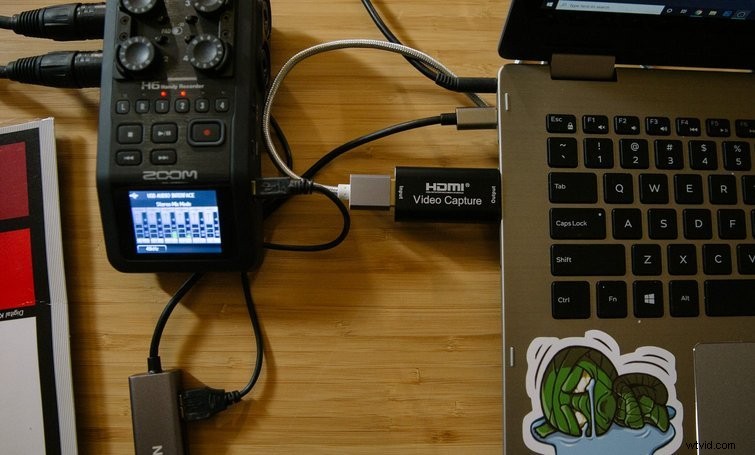
Estos dispositivos generalmente se encuentran en el rango de $ 30 a $ 100, según la salida, la conectividad y las características. Un dongle USB 2.0 estándar se ejecutará en el extremo inferior, mientras que una conexión USB-C o Thunderbolt será un poco más costosa.
Si tiene varias cámaras disponibles, es posible que pueda usar varios dispositivos de captura y crear una secuencia de varias cámaras. Asegúrese de probar esto con anticipación, ya que es posible que su computadora no pueda manejar el rendimiento de varias cámaras.
Además, si está mezclando diferentes cámaras de varios fabricantes, asegúrese de obtener los perfiles de color lo más cerca posible. Simplemente el balance de blancos de manera similar puede no ser suficiente. OBS permite algunos retoques de color y ajustes dentro de la aplicación.
Audio
Mejorar su juego de audio es tan importante como la calidad de su video. El objetivo es tener múltiples entradas de audio con la capacidad de controlarlas de forma independiente. Al igual que su cámara de video, es posible que pueda usar algunos equipos que se encuentran comúnmente en el arsenal de un cineasta.
Las grabadoras de audio portátiles, como Tascam DR-40X o Zoom H6, permiten el uso de la grabadora como una interfaz de audio USB en lugar de solo una grabadora de audio externa. Esto cumple la misma función que los dispositivos de captura de video anteriores, solo para audio. Es posible que su computadora requiera la instalación de algunos controladores, así que consulte con el fabricante de su grabadora de audio para asegurarse de que tiene instalado el software correcto. Si no posee una grabadora de audio portátil, es una gran inversión para agregar a su lista de equipos.

Con un presupuesto limitado, los micrófonos pueden ser un poco complicados, especialmente cuando se trata de grabar música. Las grabadoras de audio portátiles mencionadas anteriormente pueden funcionar como micrófonos dedicados, pero no están diseñadas específicamente para la grabación de música. Si ha alcanzado el límite de su presupuesto, puede usar micrófonos de video para hacer el truco, como un micrófono de solapa o de escopeta. Si bien esto no es ideal para grabaciones de música o músicos profesionales, podría funcionar por el momento.
Invertir en algunos micrófonos de música de nivel de entrada sería la ruta ideal si planea brindar continuamente actuaciones de música en vivo. Por suerte, hay algunas opciones económicas para micrófonos de grabación de música que te darán lo suficiente por tu dinero.
Para voces, el Shure SM58-LC es un punto de partida perfecto. Este micrófono está diseñado específicamente para captación de voz, tiene un patrón de captación cardioide y un filtro de viento/pop integrado. También tiene la ventaja añadida de parecerse realmente a un micrófono para una actuación musical, por lo que el público no se pregunta por qué se usa un micrófono boom para las voces.

Para los instrumentos, el Shure SM57 lo tendrá cubierto. Este micrófono se utilizará para captar el audio procedente directamente de una guitarra acústica o una batería. Con un costo aproximado de $99 cada uno, escoger varios micrófonos puede ser una buena opción si planeas grabar una interpretación más grande fuera de una configuración tipo cantautor.
Este rango de nivel medio es un buen punto de partida si desea que su transmisión en vivo se vea y se sienta profesional (pero con un presupuesto ajustado). Detrás de escena, puede encontrar soluciones creativas para hacer que la transmisión funcione, pero en la pantalla, tiene la capacidad de verse y sonar genial.
Configuración de transmisión profesional
Donde los niveles anteriores eran opciones que podían ponerlo en línea y transmitir con la barrera de entrada más baja, el equipo profesional se crea por la razón específica de la transmisión en vivo. En el entorno profesional, la estabilidad, la facilidad de uso y la organización son claves. Puede parecer mucho dinero por adelantado, pero en un set profesional, obtienes lo que pagas.
Vídeo
Suponiendo que ya haya resuelto la situación de su cámara, querrá varias cámaras de video de nivel profesional, idealmente con una calidad de video similar o del mismo fabricante. El uso de cámaras del mismo fabricante hará que la combinación de colores y la calidad general sean consistentes al cambiar entre ángulos.
La conexión de todas sus cámaras es donde entra en juego el equipo de transmisión de nivel profesional. Es posible que haya visto un conmutador de estudio de TV antes; usaremos algo similar para esta configuración. El ATEM Mini de Blackmagic Design es un conmutador de producción creado para producciones de transmisión en vivo con múltiples cámaras.
El conmutador de producción permitirá que su configuración use hasta cuatro entradas de video de alta calidad a través de la entrada HDMI, haga la transición entre cámaras con solo presionar un botón y agregue superposiciones gráficas desde el dispositivo. Los movimientos y cambios que requerirían navegar por los menús y hacer clic en el software OBS se pueden realizar a mano con botones dedicados.

Además de la organización y la conmutación a nivel de estudio, la línea Atem Mini también brinda a los productores acceso al software ATEM Software Control Panel. Muchas funciones disponibles en OBS (gráficos, texto, efectos) se pueden administrar de manera más fácil y eficiente dentro de este software. Podrá programar ajustes preestablecidos, ver fuentes de fuentes, modificar gráficos, mezclar audio y realizar programación de macros avanzada. El panel de control servirá como intermediario entre el conmutador y la fuente OBS.

Con el uso de otras computadoras conectadas a través de Ethernet a un panel de control de Atem, también puede dividir la carga de trabajo de una sola emisora. Otros que ejecutan el software de control ATEM en otras computadoras pueden manejar la configuración de gráficos, audio o cámara. Esto puede liberar a una persona dedicada para controlar aspectos específicos de la transmisión. A partir de $300 para el modelo base, esta es una excelente opción para llevar su producción a un nivel profesional sin arruinarse.
Audio
Similar al video, el equipo de audio de nivel profesional está diseñado específicamente para entornos profesionales y escenarios de presentaciones en vivo. Lo que estamos buscando son capacidades de grabación de alto nivel, grabación multipista y multicanal, fidelidad de alta calidad y otras características únicas que no se encuentran dentro de nuestro presupuesto o opciones de nivel medio.
Si planea grabar varios instrumentos o pistas de voces en una sola actuación, necesitará mejorar su interfaz de audio. Mientras que una Zoom H6 estándar podría grabar cuatro canales de audio a la vez, una banda de rock típica podría necesitar seis o más canales grabados. Aquí es donde entramos en el territorio de la interfaz de audio dedicada. Se construirá una interfaz de audio dedicada con características y especificaciones orientadas a presentaciones en vivo de múltiples pistas, como ganancia, opciones de ecualización, grabación interna y mucho más. Estas interfaces se conectarán directamente a su PC de transmisión y pueden tener un software adicional (similar al ATEM Mini) que puede llevar sus capacidades de grabación aún más lejos.

Nuestra primera recomendación sería Zoom LiveTrak L-8, un mezclador digital e interfaz con la capacidad de manejar hasta ocho canales simultáneamente. Esta interfaz es ideal para bandas pequeñas, brindándole un control completo sobre cada entrada en cualquier momento. Lo que esto mejora con respecto a una grabadora portátil es su capacidad para mezclar las entradas sobre la marcha, equilibrando la salida directa de instrumentos y voces. Las opciones que pueden estar ocultas en los menús de una grabadora portátil están disponibles a través de botones o perillas especiales. Con el uso del monitor fuera Conexiones, también podrá proporcionar audio de monitor a los artistas, para que sepan exactamente cómo suenan mientras tocan.
Si bien la transmisión mezclada en vivo directamente desde la interfaz puede ser suficiente en calidad para una transmisión en vivo, el L-8 también permite grabar cada canal en una tarjeta SD para mezclar/masterizar más tarde. Podrás llevarte la actuación en vivo a casa y modificarla aún más para obtener el sonido exacto que quieren los artistas. La sesión en vivo puede mezclarse con su programa preferido y luego lanzarse como pistas de música independientes.
Si necesita más de ocho entradas, puede optar por el Behringer XR18. Esta interfaz de audio USB es un poco más robusta, pero admite hasta dieciocho canales de grabación de coma flotante de cuarenta bits. Este mezclador difiere del Zoom L-8 más pequeño en algo más que entradas sin procesar. El XR18 se controla de forma inalámbrica a través de tabletas iPad o Android, lo que lo hace totalmente modificable desde el otro lado de la habitación. Podrá marcar su configuración exacta de ecualización, reverberación, retardo y otros efectos desde una tableta, mientras que la consola hace el trabajo pesado con su procesador de audio incorporado. Esta interfaz de audio será capaz de manejar casi cualquier cosa que le arrojes y te guiará a través de casi cualquier flujo de producción profesional.
Las opciones de nivel profesional están destinadas a que pueda transmitir y ser lo más estable posible. Estas características vienen con una etiqueta de precio, pero crearán un entorno de transmisión más fluido y seguro. Detrás de la cámara se verá y se sentirá tan profesional como lo que se muestra en la pantalla.
Siéntase libre de mezclar y combinar nuestras recomendaciones para satisfacer sus necesidades y presupuesto. A medida que la transmisión en vivo se convierte en una vía de actuación más popular para los artistas, puede apostar a que veremos aparecer cada vez más equipos, software, funciones y plataformas nuevos dedicados a la transmisión. También puedes apostar a que tendremos una nueva lista de recomendaciones para ti cuando suceda.
¡Sigue leyendo! Aquí hay algunos artículos más relacionados con la transmisión en vivo y el vlogging:
- Capturar tomas cinematográficas de ti mismo, por ti mismo
- Una guía completa para transmitir videojuegos en Twitch
- 11 consejos prácticos para cineastas profesionales sobre cómo grabarte a ti mismo
- Cinco de las mejores y más asequibles cámaras para vlogging
- Dibuje y anote fácilmente en videos y transmisiones en vivo en tiempo real
